Хотите, чтобы ярлыки на рабочем столе в Windows 10 были больше? Хотите, чтобы их было легче перетаскивать на ноутбуке с сенсорным экраном? Или наоборот, хотите, чтобы они были меньше, и не занимали много места на экране? К счастью в Windows 10 этот процесс очень упрощен.
Как изменить размер ярлыков на рабочем экране в Windows 10
1. Щелкните правой кнопкой мыши по пустому месту на рабочем столе.
2. Выберите «Вид» в контекстном меню.
![]()
3. Установите желаемый размер ярлыков: большой, средний и маленький (Large icons, Medium icons, Small icons). По умолчанию стоит средний размер ярлыков.
![]()
На моем ноутбуке при дисплее с диагональю 1600 на 900 пикселей, большие ярлыки выглядят огромными, маленький размер слишком мал, а средний размер ярлыков выглядит как раз подходит. Ваш выбор может варьироваться в зависимости от разрешения экрана. Изменение размера ярлыков на рабочем столе больше ничего не меняет, однако есть способы изменения остальных значков.
Как изменить размер значков на панели задач
Если вы хотите изменить размер значков на панели задач, для этого есть параметры, изменяющие размер текста, приложений и других элементов в Windows 10.
1. Щелкните правой кнопкой мыши по пустому месту на рабочем столе.
2. Выберите «Настройки экрана» (Display settings) в контекстном меню.
![]()
3. Переместите слайдер в разделе «Изменить размер текста, приложений и других элементов» на 100%, 125%, 150% или на 175%.
![]()
4. Нажмите «Применить» в нижней части окна настроек. Windows может попросить вас выйти из системы и снова войти в систему для согласования работы.
Это не только сделает иконки на панели задач немного большими, но и текст в таких приложениях, как Microsoft Edge и Calendar, а также в окнах уведомлений Windows 10.
Как изменить размер значков в проводнике файлов
Если вам нужны большие или меньшие значки в определенных папках, вы можете легко изменить их в проводнике.
Просто двигайтесь к месту своей папки и используйте колесо прокрутки мыши для увеличения или уменьшения изображения, а также переключаясь между вариантами вида значков в папках Windows 10.
![]()
Вам придется настраивать размер ярлыков и текста во всех папках по отдельности.

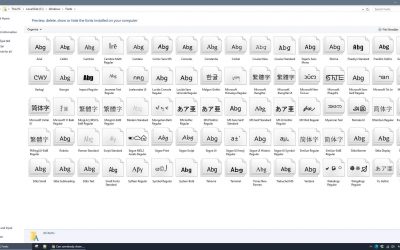 Как изменить шрифт по умолчанию в Windows 10
Как изменить шрифт по умолчанию в Windows 10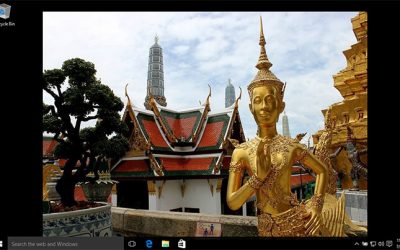 Как изменить фоновый рисунок рабочего стола в Windows 10
Как изменить фоновый рисунок рабочего стола в Windows 10
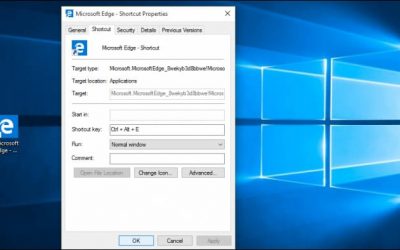 Как установить комбинацию горячих клавиш в Windows 10
Как установить комбинацию горячих клавиш в Windows 10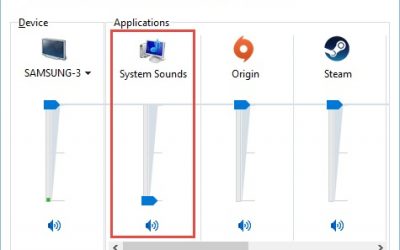 Как отключить уведомление и системные звуки в Windows 10
Как отключить уведомление и системные звуки в Windows 10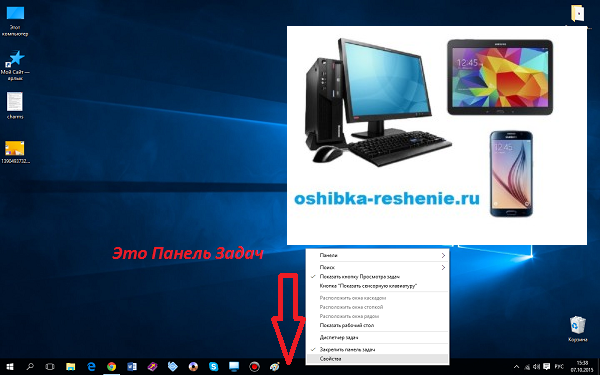 Windows 8.1 рабочий стол.
Windows 8.1 рабочий стол.